WordPressの自動インストールの手順
エックスサーバーにWordpressをインストールするには、手動でファイルをアップロードする方法と、エックスサーバーの「自動インストール機能」を利用する方法とがあります。
ここでは簡単な、自動インストール機能を使った手順を解説します。
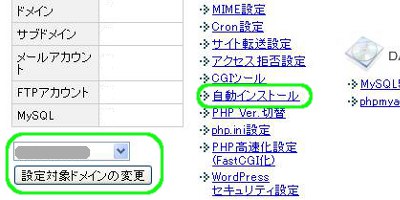
サーバーパネルにログインし「自動インストール」をクリックします
エックスサーバー![]() にログインし、ご契約一覧の「サーバーパネル」をクリックします。
にログインし、ご契約一覧の「サーバーパネル」をクリックします。
独自ドメインを設定後は、初期ドメインと独自ドメインの2ドメインが存在します。扱うドメインを選択し、「設定対象ドメインの変更」をクリックします。
「自動インストール」をクリックします。
※サブドメインにWordpressを設置する場合は、先にサブドメイン設定をしてください。(→エックスサーバーのサブドメイン設定方法)
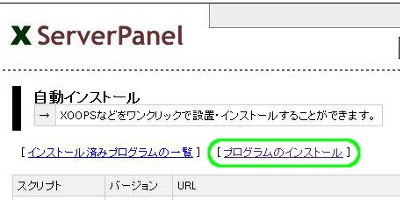
「プログラムのインストール」をクリックします
インストール済みのプログラムが一覧で表示されます。
「プログラムのインストール」をクリックします。
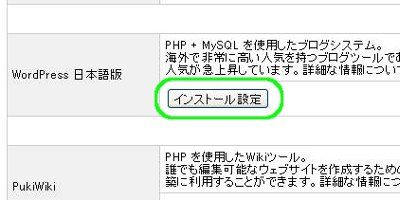
WordPress日本語版の「インストール設定」をクリックします
インストール可能なプログラムが一覧表示されます。
Wordpress日本語版にある「インストール設定」をクリックします。
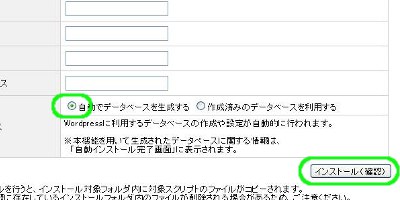
各項目を入力し「インストール(確認)」をクリックします
各項目を入力します。データベース(MySQL)の作成は手動・自動の2通りありますが、ここでは自動作成を利用します。
■インストールURL
Wordpressを設置するドメイン・サブドメインを選択します。ドメインのうしろは空欄でかまいません。
■ブログ名
ブログのタイトルを入力します。あとで変更できます。
■ユーザ名
Wordpress管理画面へのログインユーザ名を入力します。
■パスワード
Wordpress管理画面へのログインパスワードを入力します。
■メールアドレス
メールアドレスを入力します。あとで変更できます。
■データベース
「自動でデータベースを作成する」にチェックをいれます。
入力が終わったら「インストール(確認)」をクリックします。

管理画面URLをクリックし、Wordpressの管理画面に進みます
インストールが完了するとこのような画面が表示されます。
URLをクリックするとWordpressの管理画面に進みます。
タグ :エックスサーバー
[エックスサーバーマニュアル] [コメント:0]


コメントフォーム